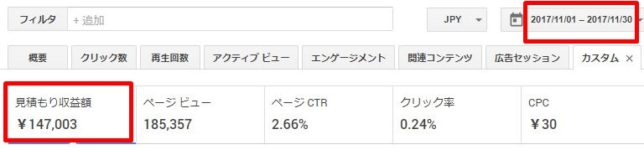こんにちは!
【Get A Life(GAL)】のアメリです!
今回は、あなたのWordPressサイトに、サイトアイコンを設定してみましょう。
サイトアイコンって何?
サイトアイコンとは・・・
そのサイト独自の画像で、そのサイトの目印というか、マークのようなもので、大体の場合正方形をしています。
あなたがどこかのサイトをブックマークに保存した場合、左端に小さな正方形のマークがついていませんか? ↓↓↓
 色んな会社のサイトアイコン。 色んな会社のサイトアイコン。 |
どこかのサイトを開いても、タブの左端にも表示されます。
 これらもサイトアイコン。 これらもサイトアイコン。 |
また、スマートフォンやタブレットパソコンのアプリ一覧を開くと、それぞれアプリのトレンドマークともなる、正方形のマークが沢山並んでいませんか?
 |
それがサイトアイコンです。
今回は、WordPressで作ったサイトに、自分で作ったアイコンを設定します。
1. 画像を準備する
まずは、アイコンにしたい画像を準備します。
以前は別の専用プラグインで編集したり設定する必要がありましたが、現在はそれらを使用しなくても正方形の画像を準備するだけで設定できるようになりました。
 今回はこれをサイトアイコンに設定する事とします。
今回はこれをサイトアイコンに設定する事とします。
写真やイラストを土台にアイコンを作る場合は、
サイトの内容にふさわしいものを選ぶといいでしょう。
画像は、画像編集ソフトを使って作ります。
サイズ指定: 512 x 512 ピクセル以上の正方形
縦横ともに、512以上であれば、きっかり512でなくてもかまいません。
設定する際に、適度にカットする事もできますので。
2.画像を設置する
管理画面から、外観 > カスタマイズ へと進みます。
 |
左サイドバーの一番上 [サイト基本情報] をクリック!
 |
左サイドバーの一番下に、「サイトアイコン」という項目があると思いますので、
[画像を選択] をクリックします。
 |
先ほど作成した画像をアップロード、選択し、[選択] をクリック!
 |
すると、こうなります↓↓↓
 |
3.確認してみる。
はい、開いているタブの端にきちんとアイコンが表示されていますね!
 |
適当に作ったので、ちょっと見えづらいけどね!
サイトが段々と形になってゆきますね^^